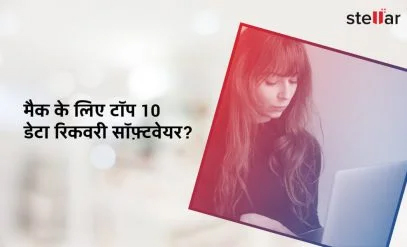| सारांश: इनैक्सेसिबल बूट डिवाइस एक BSOD एरर है जो कई कारणों से हो सकती है, जैसे कि कर्रप्ट सिस्टम फाइलें, फॉल्टी हार्ड ड्राइव, आदि। इस ब्लॉग में विंडोज 10 पर इनैक्सेसिबल बूट डिवाइस एरर को हल करने के लिए कई प्रभावी तरीकों को बताया गया है। |
|---|
इनैक्सेसिबल बूट डिवाइस एरर एक BSOD (ब्लू स्क्रीन ऑफ डेथ) एरर है जो विंडोज स्टार्टअप के दौरान होती है। इसकी वजह से एरर कोड 0x0000007b डिस्प्ले होता है। एरर मैसेज यह बताता है कि स्टार्टअप के दौरान विंडोज ने सिस्टम पार्टीशन तक पहुंच खो दी है। कई कारण हैं, जैसे कि कर्रप्ट सिस्टम फ़ाइलें, असंगत डिवाइस ड्राइवर, मैलवेयर हमला, फॉल्टी हार्ड ड्राइव, आदि जिसके कारण यह एरर हो सकती है। यदि आप क्लोनिंग के बाद इस एरर का सामना करते हैं, तो आप क्लोन डिस्क से विंडोज को सामान्य रूप से बूट नहीं कर पाएंगे और स्टोर डेटा तक भी नहीं पहुंच पाएंगे। इस ब्लॉग में, हमने इनैक्सेसिबल बूट डिवाइस एरर को ठीक करने के लिए कुछ समस्या निवारण विधियों को बताया है।
Click here to read this post in English
क्लोन के बाद इनैक्सेसिबल बूट डिवाइस को ठीक करने के तरीके
विंडोज 10 में इनैक्सेसिबल बूट डिवाइस एरर को ठीक करने के लिए नीचे दिए गए तरीकों के साथ आगे बढ़ें।
विधि 1: बूट क्रम बदलें
यदि आप गलत ड्राइव को बूट करने के लिए सेट करते हैं तो इनैक्सेसिबल बूट डिवाइस एरर हो सकती है। यदि आपके कंप्यूटर पर एक से अधिक हार्ड ड्राइव हैं, तो BIOS सेटअप पर जाएं और क्लोन हार्ड ड्राइव से शुरू करने के लिए बूट ऑर्डर बदलें। स्टेप्स निचे बताये गए हैं:
- अपने कंप्यूटर को रिस्टार्ट करें।
- जब स्टार्टअप स्क्रीन दिखाई दे, तो BIOS सेटअप में प्रवेश करने के लिए इनमें से किसी भी बटन (F2, F8, F12, या Del) को लगातार दबाएं।
- बूट का चयन करें और क्लोन हार्ड ड्राइव को पहले बूट विकल्प के रूप में चुनें।
- इसके अलावा, BIOS को सेव करने और बाहर निकलने के लिए F10 बटन दबाएं।
- अब, पीसी को रिस्टार्ट करें और देखें कि क्या यह बिना किसी समस्या के शुरू होता है।
विधि 2: चेक करें कि क्या आपने गलत डिस्क का क्लोन बनाया है
विंडोज 10 इनैक्सेसिबल बूट डिवाइस एरर के पीछे एक और कारण यह है कि आपने गलत डिस्क का क्लोन बनाया होगा। इस प्रकार, आपको हार्ड ड्राइव को फिर से क्लोन करना होगा। यह चेक करने के लिए कि क्या आपने गलत डिस्क का क्लोन बनाया है, नीचे दिए गए चरणों का पालन करें:
- सबसे पहले, आपको अपने कंप्यूटर पर क्लोन हार्ड ड्राइव को इनस्टॉल करना होगा।
- फिर, अपने कंप्यूटर को ऑरिजिनल डिस्क से रिस्टार्ट करें।
- विंडोज फाइल एक्सप्लोरर और क्लोन ड्राइव खोलें।
- इसके अलावा, क्लोन ड्राइव पर “विंडोज” फ़ोल्डर की खोज करें:
- यदि आपको एरर मिलती है, तो यह दर्शाता है कि आपके पास ड्राइव पर एक ऑपरेटिंग सिस्टम इनस्टॉल है। इसलिए, कुछ और इनैक्सेसिबल बूट डिवाइस एरर का कारण बन रहा है।
- यदि आप चेक नहीं कर सके, तो इसका मतलब है कि आपने गलत डिस्क का क्लोन बना लिया है। इस प्रकार, आपको हार्ड ड्राइव को फिर से क्लोन करने की आवश्यकता है।
विधि 3: CHKDSK यूटिलिटी चलाएँ
जब हार्ड ड्राइव में खराब सेक्टर होते हैं या हार्ड ड्राइव वायरस से संक्रमित होती है, तो इसकी वजह से इनैक्सेसिबल बूट डिवाइस एरर जैसी समस्याएं हो सकती हैं। इसे ठीक करने के लिए, आप CHKDSK यूटिलिटी चला सकते हैं।
नोट: CHKDSK यूटिलिटी विंडोज को खराब सेक्टर में स्टोर डेटा को पढ़ने और स्टोर करने से रोकती है। CHKDSK यूटिलिटी चलाने पर, आप खराब सेक्टर में स्टोर सभी डेटा को खो सकते हैं। इस प्रकार, आगे बढ़ने से पहले डेटा बैकअप बनाना सुनिश्चित करें।
विंडोज 10 पर CHKDSK यूटिलिटी को चलाने के लिए नीचे दिए गए चरणों का पालन करें:
- सर्च बॉक्स में cmd टाइप करें और Run as एडमिनिस्ट्रेटर चुनें।
- फिर, टेक्स्ट फील्ड में “chkdsk f: /f” कमांड टाइप करें और एंटर की दबाएं।
- प्रक्रिया को पूरा होने में कुछ समय लग सकता है।
- एक बार हो जाने के बाद, विंडो बंद करें और अपने सिस्टम को रिबूट करें। फिर, जांचें कि क्या इससे आपको इनैक्सेसिबल बूट डिवाइस एरर को ठीक करने में मदद मिली है।
विधि 4: सिस्टम फ़ाइल चेकर (SFC) स्कैन चलाएँ
सिस्टम फाइल चेकर एक इन-बिल्ट विंडोज यूटिलिटी है जो सिस्टम फाइल करप्शन की जांच करती है। यह सभी प्रोटेक्टेड सिस्टम फाइलों को स्कैन करता है और कर्रप्ट फाइलों को सही फाइलों से बदल देता है। SFC स्कैन चलाने के लिए, नीचे दिए गए चरणों का पालन करें:
- कमांड प्रॉम्प्ट खोलें और Run as administrator चुनें।
- टेक्स्ट फील्ड में SFC/scannow टाइप करें और एंटर बटन दबाएं।
- एक बार समाप्त होने के बाद, विंडो बंद करें और अपने पीसी को रिस्टार्ट करें और चेक करें की क्या इनैक्सेसिबल बूट डिवाइस एरर ठीक हो गई है।
विधि 5: विंडोज 10 में डिवाइस ड्राइवर अपडेट करें
विंडोज 10 पर इनैक्सेसिबल बूट डिवाइस एरर के पीछे प्राथमिक कारणों में से एक फॉल्टी, असंगत, पुराना या कर्रप्ट डिवाइस ड्राइवर होता है। इस प्रकार, आप नीचे दिए गए चरणों का पालन करके अपने ड्राइवरों को अपडेट कर सकते हैं:
- डिवाइस मैनेजर और डिवाइस केटेगरी खोलें जिसके लिए आप ड्राइवर को अपडेट करना चाहते हैं।
- सेलेक्टेड ड्राइवर पर राइट-क्लिक करें और अपडेट ड्राइवर पर क्लिक करें।
- इसके अलावा, Search automatically for driver पर क्लिक करें। विंडोज लेटेस्ट ड्राइवरों की खोज शुरू कर देगा।
- यदि विंडोज को कोई नहीं मिला, तो विंडोज अपडेट विकल्प पर Search for updated drivers चुनें।
- अंत में, अपने विंडोज 10 सिस्टम पर लेटेस्ट अपडेट और ड्राइवर सॉफ़्टवेयर इनस्टॉल करने के लिए ‘इनस्टॉल नाउ’ पर क्लिक करें।
निष्कर्ष
ऊपर हमने उन संभावित कारणों का उल्लेख किया है जिनकी वजह से विंडोज 10 पर इनैक्सेसिबल बूट डिवाइस एरर हो सकती है। हमने कुछ प्रभावी समाधानों का भी उल्लेख किया है जो समस्या को ठीक करने में आपकी मदद कर सकते हैं। यदि उपरोक्त विधियों में से कोई भी काम नहीं करता है और समस्या बनी रहती है, तो हमारा सुझाव है कि आप स्टेलर जैसे डेटा रिकवरी सर्विस प्रोवाइडर से संपर्क करें। स्टेलर के विशेषज्ञ पहले समस्या को समझते हैं और उसका निदान करते हैं और फिर उसके अनुसार इसे ठीक करते हैं।
संबंधित ब्लॉग पोस्ट: PC ran into a problem and needs to restart समस्या को कैसे ठीक करें?